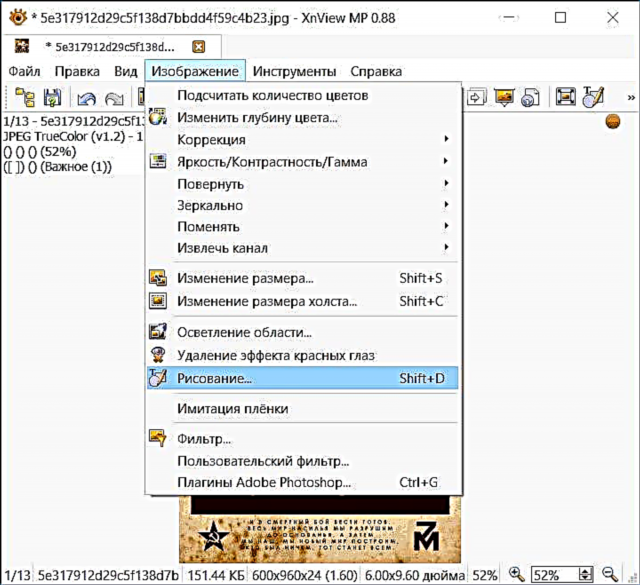Ang pagtan-aw sa mga litrato sa Windows kasagaran dili lisud (gawas kung kini usa ka espesyal nga pormat), apan dili tanan nga mga tigtagad natagbaw sa mga standard viewers nga litrato, ang labi ka gamay nga mga kapilian alang sa pag-organisar niini (katalogo), pagpangita ug yano nga pag-edit sa kanila, maingon man limitado nga lista sa gisuportahan nga mga file sa imahe.
Sa kini nga pagribyu - bahin sa mga libre nga programa alang sa pagtan-aw sa mga litrato sa Russian alang sa Windows 10, 8 ug Windows 7 (bisan pa, hapit tanan sa kanila nagsuporta usab sa Linux ug MacOS) ug mahitungod sa ilang mga katakus kung nagtrabaho uban ang mga imahe. Tan-awa usab: Giunsa ang paghimo sa daan nga photo viewer sa Windows 10.
Hinumdumi: sa tinuud, ang tanan nga mga programa sa pagtan-aw sa litrato nga gilista sa ubos adunay daghang labi ka mga gimbuhaton kaysa nahisgotan sa artikulo - Gisugyot nako nga ikaw mag-amping nga maagi ang mga setting, ang mga nag-una ug mga konteksto nga mga menu sa kanila aron makakuha usa ka ideya sa kini nga mga bahin.
XnView MP
Ang litrato sa litrato ug imahe sa XnView MP mao ang una sa kini nga pagribyu ug tingali ang labing kusgan sa iyang matang, nga magamit alang sa Windows, Mac OS X ug Linux, hingpit nga libre alang sa paggamit sa balay.
Gisuportahan sa programa ang labaw sa 500 nga mga format sa imahe, lakip ang mga format sa camera sa RD - CR2, NEF, ARW, ORF, 3FR, BAY, SR2 ug uban pa.
Ang interface sa programa dili mahimo nga hinungdan sa bisan unsang mga kalisud. Sa mode sa browser, mahimo nimong tan-awon ang mga litrato ug uban pang mga imahen, kasayuran bahin niini, pag-organisar ang mga imahe pinaagi sa mga kategorya (nga mahimo nimong madugangan nga mano-mano), mga marka sa kolor, rating, pagpangita sa mga ngalan sa file, kasayuran sa EXIF, etc.

Kung doble ang pag-klik sa bisan unsang imahe, ang usa ka bag-ong tab uban ang kini nga litrato maablihan uban ang abilidad sa paghimo sa yano nga mga operasyon sa pag-edit:
- Ang pag-usab nga walay pagkawala sa kalidad (alang sa JPEG).
- Ang pagtangtang sa pula nga mata.
- Pagbag-o sa usa ka litrato, pagputol sa usa ka imahe (pagtusok), pagdugang teksto.
- Ang paggamit sa mga filter ug kolor sa grading.
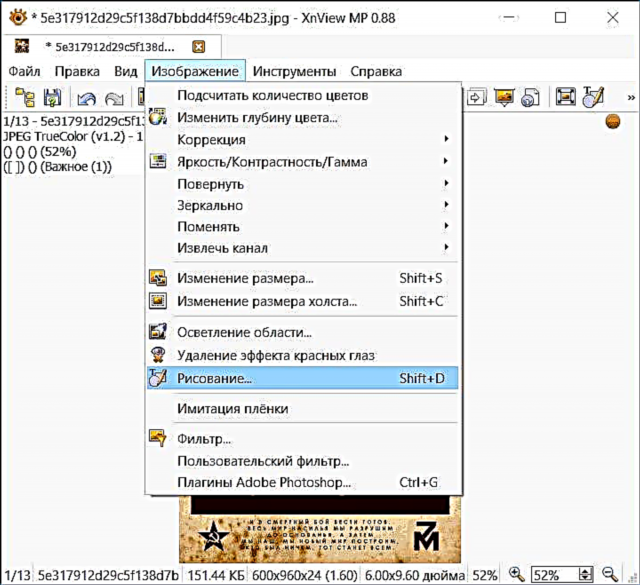
Usab, ang mga litrato ug mga imahe mahimo’g mabag-o sa lain nga format (usab usa ka hinungdanon kaayo nga set, lakip na ang pipila nga mga lahi nga format sa grapiko nga file), magamit ang pagproseso sa batch (i.e., pagkakabig ug pipila ka mga elemento sa pag-edit mahimong magamit dayon sa usa ka grupo sa mga litrato). Natural, gisuportahan niini ang pag-scan, pag-import gikan sa camera ug pag-imprinta nga mga litrato.
Sa tinuud, ang mga posibilidad sa XnView MP labi ka labi sa mahubit sa kini nga artikulo, apan kini ang tanan klaro ug, nga gisulayan ang programa, kadaghanan sa mga tiggamit makahimo sa pag-atubang sa kini nga mga function sa ilang kaugalingon. Gisugyot ko nga pagsulay.
Mahimo nimo i-download ang XnView MP (pareho ang installer ug ang portable nga bersyon) gikan sa opisyal nga site nga //www.xnview.com/en/xnviewmp/ (bisan pa kung ang site naa sa Ingles, ang gi-download nga programa adunay usa usab ka interface sa Russia, nga mahimo mapili kung una modagan kung dili kini awtomatiko nga mai-install).
Irfanview
Ingon sa gipahayag sa website sa libre nga programa, si IrfanView usa sa labing inila nga mga tumatan-aw sa litrato. Makauyon kita niini.

Ingon usab sa gisusi kaniadto nga software, gisuportahan ni IrfanView ang daghang mga format sa litrato, lakip ang mga format sa RAW sa mga digital camera, nagsuporta sa mga function sa pag-edit sa imahe (yano nga mga buluhaton sa pagtul-id, mga watermark, pagbag-o sa litrato), lakip ang paggamit sa plug-in, pagproseso sa file sa batch ug daghan pa ( bisan pa, ang mga gimbuhaton sa pagkalkulo alang sa mga file sa imahen wala dinhi). Ang usa ka posible nga bentaha sa programa mao ang gamay kaayo nga gidak-on ug mga kinahanglanon alang sa mga kapanguhaan sa sistema sa computer.

Usa sa mga problema nga mahimong makatagbo sa usa ka gumagamit sa IrfanView kung mag-download sa usa ka programa gikan sa opisyal nga site nga //www.irfanview.com/ mao ang pagbutang sa Russian nga sinultian nga interface alang sa programa ug mga plugins. Ang pamaagi mao ang mga musunud:
- Nag-download kami ug gi-install ang programa (o gibuak kung gigamit ang portable nga bersyon).
- Sa opisyal nga website, misulod kami sa seksyon sa IrfanView Languages ug gi-download ang exe-installer o usa ka ZIP file (labi nga usa ka ZIP, kini usab adunay mga gihubad nga plugins).
- Kung gigamit ang una, ipasabut ang agianan padulong sa folder nga adunay IrfanView, kung gigamit ang ikaduha - gibuak namon ang archive sa folder gamit ang programa.
- Gisugdan namon pag-usab ang programa ug, kung wala kini dayon diha sa sinultian nga Ruso, pilia ang Mga Kapilian - Pinulongan gikan sa menu ug pilia ang Ruso.
Hinumdomi: Ang IrfanView magamit usab ingon usa ka aplikasyon sa tindahan sa Windows 10 (sa duha ka bersyon sa IrfanView64 ug IrfanView lang, alang sa 32-bit), sa pipila ka mga kaso (kung gidili nimo ang pag-install sa mga aplikasyon sa gawas sa tindahan) mahimo kini mapuslan.
FastStone Image Viewer
Ang FastStone Image Viewer usa pa nga tanyag nga programa sa freeware alang sa pagtan-aw sa mga litrato ug mga imahe sa usa ka computer. Sa mga termino sa pag-andar, mas duol kini sa miaging tumatan-aw, ug sa mga termino sa interface - sa XnView MP.

Dugang sa pagtan-aw sa daghang mga format sa litrato, magamit usab ang mga kapilian sa pag-edit:
- Ang sukaranan, sama sa pag-crop, pagbag-o, pag-apply sa teksto ug mga watermark, paglibot sa mga litrato.
- Ang lainlaing mga epekto ug mga pagsala, lakip ang pagtul-id sa kolor, pagtangtang sa pula nga mata, pagkunhod sa kasaba, pag-edit sa kurba, pagpahait, pagpadapat sa mga maskara ug uban pa.
Mahimo nimo i-download ang FastStone Image Viewer sa Russian gikan sa opisyal nga site nga //www.faststone.org/FSViewerDownload.htm (ang site mismo anaa sa Ingles, apan ang interface sa Russia sa programa naa na).
Mga litrato sa litrato sa Windows 10

Daghan ang dili gusto sa bag-ong gitukod nga aplikasyon alang sa pagtan-aw sa mga litrato sa Windows 10, bisan pa, kung giablihan nimo kini dili pinaagi sa pag-double-click sa imahe, apan sa yano nga gikan sa menu sa Start, makita nimo nga ang aplikasyon mahimo’g kadali.
Pipila ka mga butang nga mahimo nimo sa Photos app:
- Pagpangita sa sulud sa litrato (i.e., kung mahimo, ang aplikasyon magtino kung unsa ang gipakita sa imahe ug dayon mahimo’g mangita alang sa mga imahe nga adunay gusto nga sulud - mga bata, dagat, iring, kalasangan, balay, ug uban pa).
- Mga litrato sa grupo pinaagi sa mga tawo nga nadiskubrehan sa kanila (kini mahitabo dayon, mahimo nimong ibutang ang imong mga ngalan).
- Paghimo mga album ug mga video slide show.
- Pagdugmok sa usa ka litrato, pag-rotate ug pag-apply mga filter sama sa naa sa Instagram (pag-klik sa tuo sa usa ka bukas nga litrato - I-edit ug pagmugna - I-edit).

I.e. Kung wala ka pa mabinati sa gitukod nga photo viewer sa Windows 10, mahimo’g mahunahuna nga mahibal-an nimo ang mga dagway niini.
Sa pagtapos, gidugang nako nga kung ang libre nga software dili usa ka prayoridad, kinahanglan nimo nga hatagan pagtagad ang mga programa alang sa pagtan-aw, pag-cataloging ug yano nga pag-edit sa litrato sama sa ACDSee ug Zoner Photo Studio X.
Mahimo usab kini makapainteres:
- Ang labing kaayo nga libre nga mga graphic editor
- Foshop online
- Giunsa paghimo ang usa ka koleksyon sa mga litrato sa online